ดึงข้อมูลหัก ณ ที่จ่าย ใน PEAK Tax
วิธีการ ดึงข้อมูลหัก ณ ที่จ่าย ใน PEAK TAX เป็นกระบวนการสำคัญในการจัดการภาษีหัก ณ ที่จ่ายสำหรับเอกสารรายการจ่ายที่มีการชำระเงิน และรายการหัก ณ ที่จ่ายที่บันทึกไว้ในระบบ PEAK การดึงข้อมูลนี้จะช่วยให้คุณสามารถตรวจสอบและบริหารจัดการเอกสารทางภาษีได้อย่างถูกต้องและเป็นระบบ โดยมีขั้นตอนดังนี้
1. ดึงข้อมูลหัก ณ ที่จ่าย จาก PEAK เข้าสู่หน้าหัก ณ ที่จ่าย
1.1. ไปที่ PEAK TAX
ไปที่ศูนย์รวมแอปพลิเคชัน > เลือก PEAK TAX
หมายเหตุ สามารถดูวิธีการเข้า PEAK TAX เพิ่มเติมได้โดย คลิกที่นี่
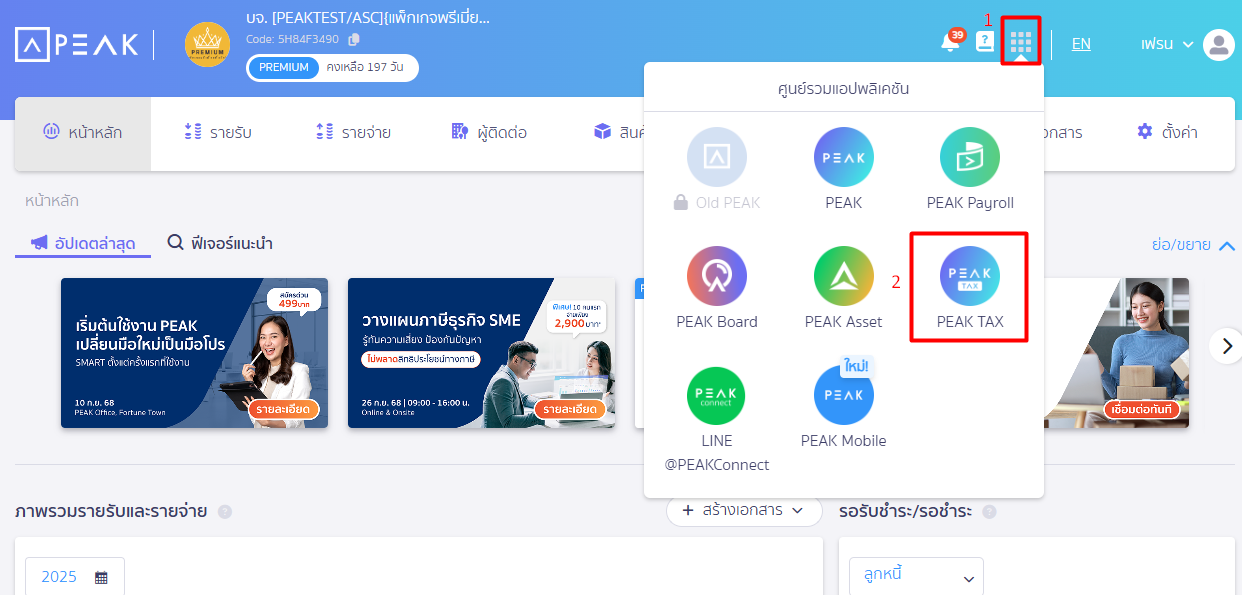
1.2. ไปที่เมนูภาษี หัก ณ ที่จ่าย
ไปที่เมนูภาษี หัก ณ ที่จ่าย > ใบหัก ณ ที่จ่าย > กดดึงข้อมูล เพื่อเริ่มกระบวนการดึงข้อมูลภาษีหัก ณ ที่จ่าย ในระบบ PEAK
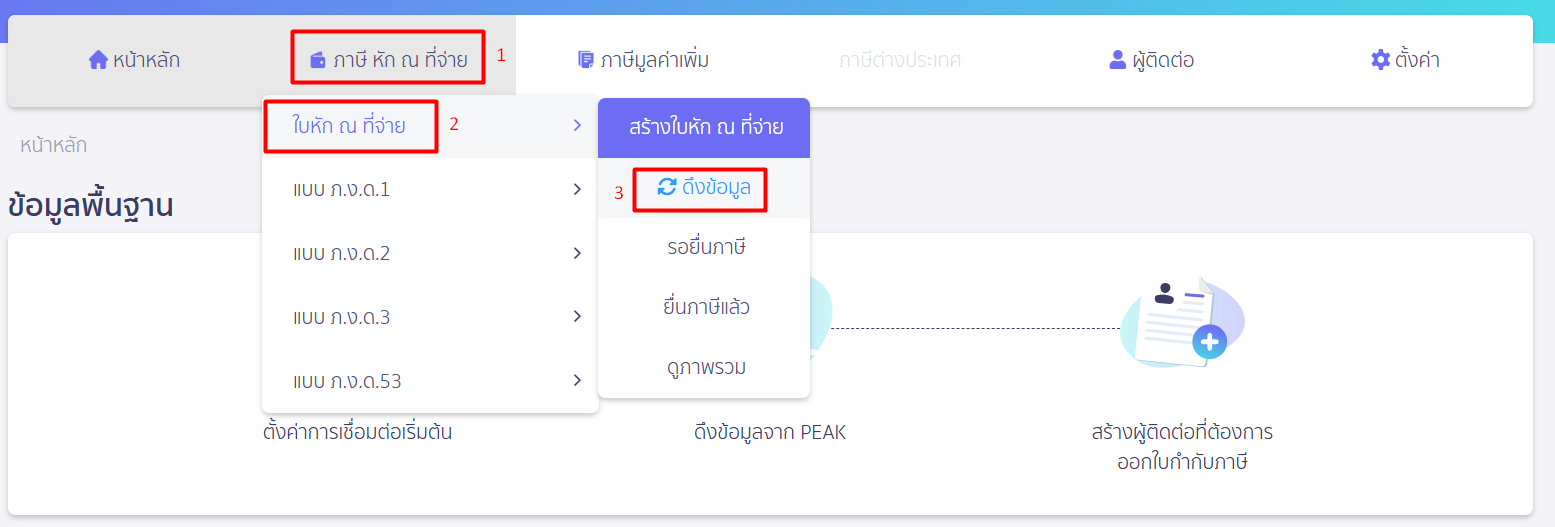
2. วิธีการดึงข้อมูลรายการภาษีหัก ณ ที่จ่ายจาก PEAK
เมื่อกดดึงข้อมูล ระบบจะแสดง Pop-up ให้เลือกวิธีการดึงข้อมูล มี 2 วิธีให้เลือกดังนี้
2.1. กรณีเลือกดึงข้อมูลตามช่วงเวลา
เลือก ดึงข้อมูลตามช่วงเวลา > ระบุช่วงเวลาที่ต้องการรายการภาษี หัก ณ ที่จ่ายจากในระบบ PEAK > คลิกปุ่ม “ดึงข้อมูล”
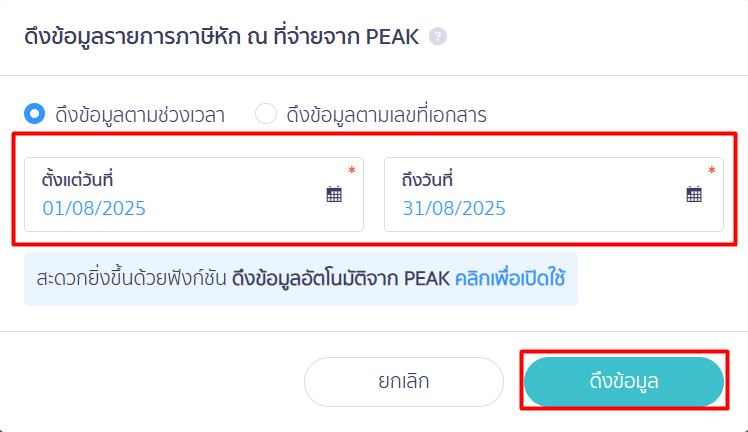
2.2. กรณีเลือกดึงข้อมูลตามเลขที่เอกสาร
เลือก ดึงข้อมูลตามเลขที่เอกสาร > ระบุเลขที่เอกสารต้องการรายการภาษี หัก ณ ที่จ่ายจากในระบบ PEAK > คลิกปุ่ม “ดึงข้อมูล”
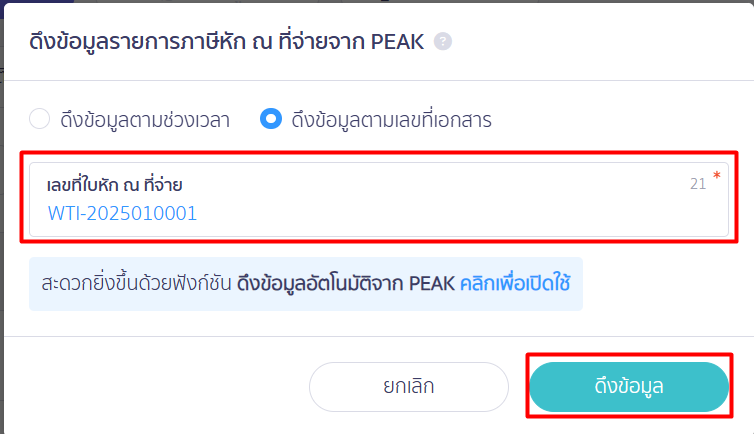
3. กรณีต้องการให้ระบบดึงข้อมูลอัตโนมัติจาก PEAK
3.1. สำหรับการใช้งานครั้งแรก
เมื่อใช้งานครั้งแรก จะเห็นข้อความแจ้งด้านล่าง ให้ทำการเปิดฟังก์ชันดึงข้อมูลอัตโนมัติจาก PEAK โดยกดคลิกเพื่อเปิดใช้
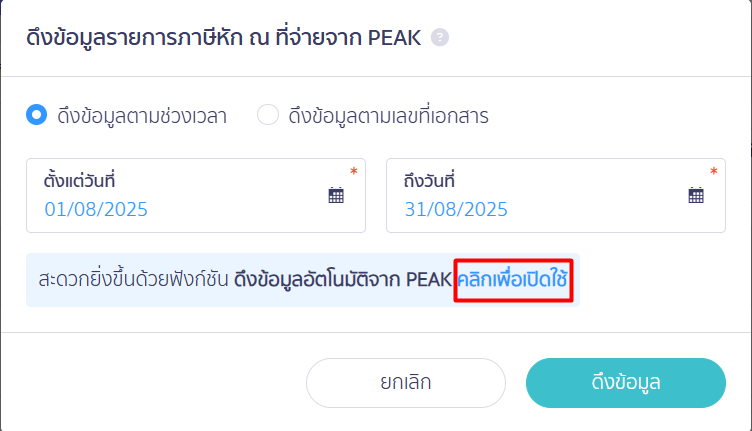
3.2. ระบบจะกลับมาที่เมนูตั้งค่า เพื่อตั้งค่าการดึงข้อมูลอัตโนมัติ
เมื่อเข้ามาที่หน้าตั้งค่า ให้คลิกที่ปุ่ม “แก้ไข”

3.3. ทำการเปิดใช้งานการดึงข้อมูลอัตโนมัติ
เลือกเปิดใช้งาน > จากนั้นคลิกปุ่ม “บันทึก”

หมายเหตุ กรณีดึงข้อมูลซ้ำ
เอกสารที่เคยดึงข้อมูลมาแล้ว ระบบจะไม่ดึงข้อมูลมาให้ซ้ำ ยกเว้นกรณีที่ทำการดึงข้อมูลมาแล้วคลิกยกเลิกเอกสาร ระบบจะทำการดึงข้อมูลมาให้ใหม่อีกครั้ง
ตัวอย่าง ใบหัก ณ ที่จ่ายเลขที่ 001
ทำการคลิกยกเลิกเอกสารใบหัก ณ ที่จ่ายเลขที่ 001
ทำให้ใบหัก ณ ที่จ่ายเลขที่ 001 อยู่ในถังขยะ
เมื่อคลิก “ดึงข้อมูล” มาใหม่ ระบบจะทำการดึงใบหัก ณ ที่จ่ายเลขที่ 001 มาให้
4. ตรวจสอบเอกสารที่ทำการดึงข้อมูลหัก ณ ที่จ่าย เข้ามา
ไปที่เมนูภาษี หัก ณ ที่จ่าย > แถบ ทั้งหมด
ระบบจะแสดงรายการหัก ณ ที่จ่ายตามช่วงเวลาหรือเลขที่เอกสารที่กำหนดไว้ให้ สามารถตรวจสอบและนำข้อมูลไปใช้งานได้
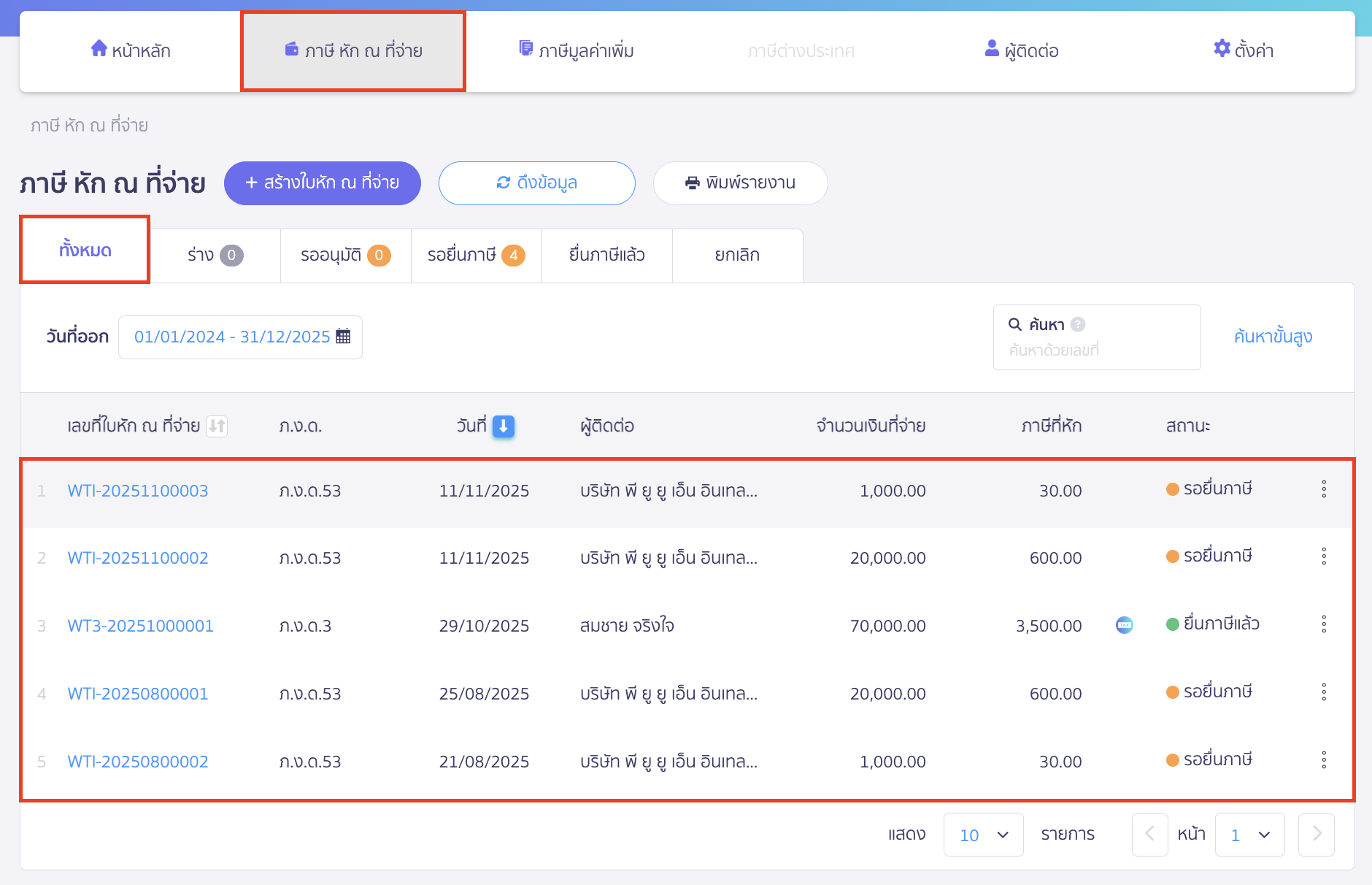
– จบขั้นตอนการดึงข้อมูลหัก ณ ที่จ่าย –